Pour le bon fonctionnement de tout système, il est très obligatoire que ses deux composants logiciels ainsi que le matériel fonctionnent en bonne coordination. Et si votre PC vous signale des erreurs à l’écran, cela signifie que l’un des deux composants ou peut-être les deux composants rencontre des problèmes. Les problèmes matériels et logiciels du système ne peuvent être ignorés car ils peuvent entraîner des erreurs critiques.
Un certain nombre d’erreurs liées au matériel sont signalées sur le site des forums et ici, dans ce blog, nous avons sélectionné l’une des erreurs les plus fréquemment signalées, à savoir que cet appareil n’est pas présent, code 24.
“Ce périphérique n’est pas présent, ne fonctionne pas correctement, n’a pas tous ses pilotes installés (code 24)”
Que signifie cet appareil n’est pas présent code d’erreur 24 et quelles sont ses conséquences?
D’après l’explication ci-dessus, vous avez peut-être compris que cette erreur indique simplement que l’un de vos matériels ne fonctionne pas correctement en raison d’un mauvais montage ou pour toute autre raison ou vous pourriez avoir des problèmes liés au pilote sur votre PC/ordinateur portable Windows. Si vous rencontrez des problèmes matériels, il est tout à fait entendu que lorsque vous donnez des commandes à votre PC pour effectuer certaines tâches et si le système nécessite ce matériel ou ce pilote particulier qui ne fonctionne pas correctement, dans l’accomplissement de cette tâche alors vous serez invité avec l’erreur mentionnée ci-dessus.
C’est un fait bien connu qu’un dysfonctionnement du matériel peut entraîner des erreurs critiques, alors pourquoi inviter des problèmes pour notre PC, essayons quelques méthodes éprouvées pour résoudre le problème. Mais avant cela, nous aimerions souligner les causes qui conduisent à l’erreur mentionnée ci-dessus.
- Vous êtes susceptible de rencontrer l’erreur mentionnée ci-dessus si vous utilisez une version obsolète de Windows.
- Comme indiqué précédemment, un dysfonctionnement du matériel peut être une raison majeure pour rencontrer l’erreur
- Plusieurs utilisateurs ont également affirmé qu’ils rencontraient le problème en raison d’un pilote matériel obsolète
- Une mauvaise installation du matériel et des pilotes peut être une raison potentielle qui conduit au problème mentionné ci-dessus
Avant de procéder aux méthodes de dépannage, nous vous suggérons de redémarrer votre PC, puis de suivre les méthodes pour résoudre votre problème. Nous ne prétendons pas que le redémarrage de votre machine résoudra le problème, mais cela actualisera sûrement votre logiciel.
Méthodes recommandées pour Cet appareil n’est pas présent code 24
Méthode 1 : Mettre à jour les pilotes matériels
Dans la toute première méthode, nous vous suggérons de mettre à jour vos pilotes, les pilotes obsolètes ne conviennent pas à votre PC et cela peut entraîner plusieurs erreurs et l’erreur mentionnée ci-dessus en fait partie. Afin de mettre à jour vos pilotes, vous pouvez suivre les instructions ci-dessous :
- Dans la zone de recherche, appuyez sur le menu Démarrer> puis tapez Gestionnaire de périphériques
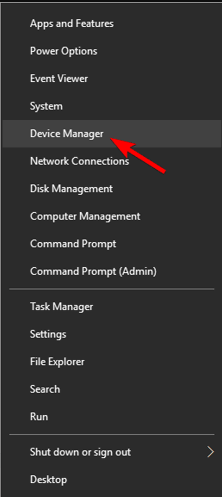
- Choisissez maintenant dans la liste du matériel joint dans la liste et sélectionnez le produit dans une liste plus large de produits
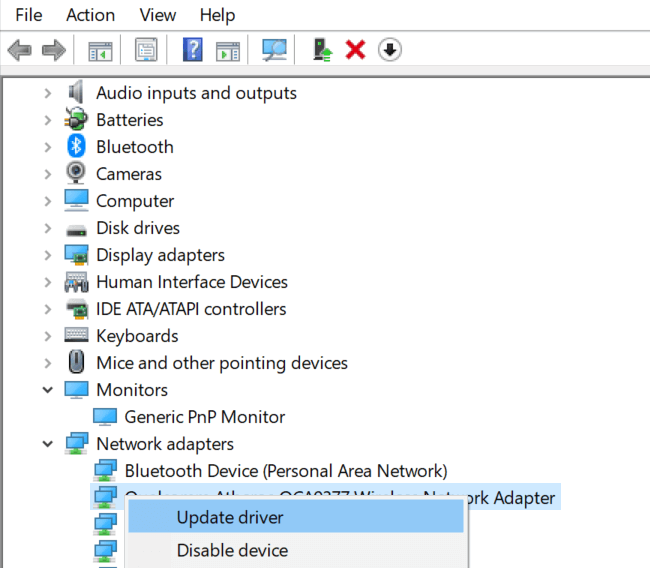
- Ensuite, faites un clic droit dessus et choisissez l’option Mettre à jour le pilote
- Suivez les instructions à l’écran, puis redémarrez votre appareil
Une autre méthode pour mettre à jour vos pilotes est l’outil de pilote automatique. Cet outil mettra à jour vos pilotes en une seule fois avec les pilotes les plus compatibles.
Obtenez l’outil de pilote automatique à partir d’ici
Méthode 2 : effectuer un dépannage
Windows dispose d’une fonctionnalité intégrée pour résoudre les problèmes liés à votre matériel et à vos périphériques. Utilisez donc cette fonctionnalité pour résoudre le problème et pour ce faire, suivez les étapes ci-dessous :
- Dans la zone de recherche, appuyez sur le menu Démarrer> tapez Dépannage
- Choisissez ensuite Matériel et périphériques
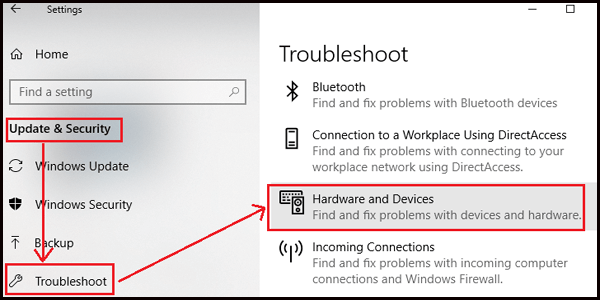
- Cliquez sur Exécuter l’outil de dépannage
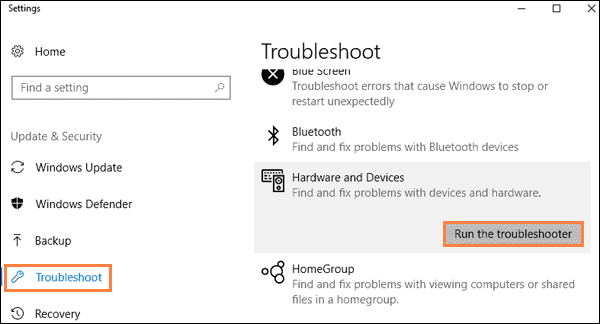
- Une fois le processus d’analyse terminé, effectuez les tâches requises comme indiqué dans le résultat de l’analyse
Méthode 3 : brancher et débrancher le matériel
Cette méthode vous demande de débrancher toutes les pièces jointes externes connectées par les ports PS2 ou USB pendant un certain temps, puis de les rattacher et de vérifier si le problème persiste.
Si vous ne souhaitez pas supprimer toutes vos pièces jointes connectées lorsque le système est allumé, éteignez simplement le système, puis faites de même. Dans le cas d’une souris, d’écouteurs, d’un clavier, de tout pilote USB externe, assurez-vous d’appuyer sur le panneau de notification situé à droite en bas de votre écran et d’éjecter l’appareil.
Méthode 4 : Mettre à jour Windows
Si vous n’avez pas mis à jour votre Windows vers la dernière version, mettez à jour votre logiciel. Pour faire de même, suivez les instructions ci-dessous :
- Tout d’abord, appuyez sur le menu Démarrer dans la zone de recherche
- Tapez ensuite Paramètres Windows> cliquez sur Mise à jour et sécurité
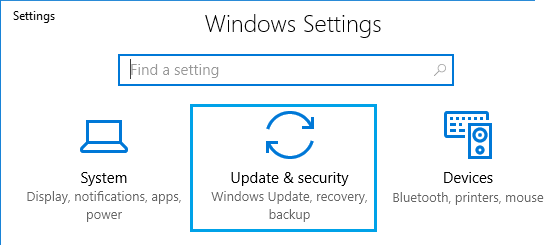
- Après cela, vérifiez les mises à jour en appuyant sur le bouton Vérifier
- Terminez maintenant toutes les mises à jour
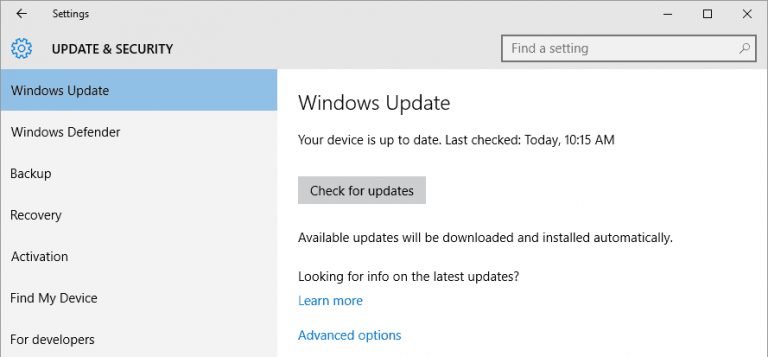
- Redémarrez l’appareil, puis effectuez les vérifications de mise à jour pour vous assurer que toutes les mises à jour sont effectuées en conséquence
Méthode 5 : réinstaller le pilote de périphérique
Si aucune des méthodes mentionnées ci-dessus ne fonctionne pour vous, nous vous recommandons de réinstaller le matériel. Essayez donc de désinstaller puis de réinstaller les pilotes et de faire de même, suivez les instructions ci-dessous :
- Dans la zone Exécuter, appuyez sur les touches Windows + R, puis tapez devmgmt.msc et appuyez sur OK
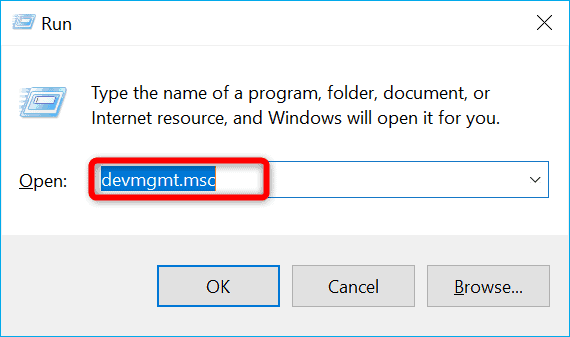
- Lancez ensuite le Gestionnaire de périphériques, puis développez l’adaptateur d’affichage
- Faites un clic droit sur le pilote matériel et appuyez sur Désinstaller le périphérique

- À l’étape suivante, assurez-vous de choisir de supprimer le logiciel pilote pour ce périphérique et cliquez sur OK
- Enfin, redémarrez le système et Windows organisera automatiquement le pilote générique
Méthode 6 : optez pour un outil de réparation du système
Si vous rencontrez toujours des difficultés avec cet appareil, le code 24 n’est pas présent, vous devez vraiment réparer votre système avec un outil de réparation de PC. Cet outil de réparation analysera non seulement vos fichiers système, mais il vous empêchera également des erreurs PC critiques telles que les erreurs DDL, les erreurs BSOD et bien d’autres, sans oublier qu’il améliorera certainement les performances de votre système.
Obtenir l’outil de réparation de PC
C’est tout à propos de cet appareil n’est pas le code 24 présent. J’espère que l’article vous a été utile et que vous pouvez facilement surmonter l’erreur.
En dehors de cela, écrivez-nous sur notre page Facebook et Twitter si vous avez des questions ou des préoccupations à ce sujet.